Överför bokmärken från Firefox till Chrome
Har du bytt till Google Chrome från Firefox ? Om så är fallet vill du förmodligen överföra alla dina värdefulla bokmärken och eventuellt ditt välorganiserade verktygsfält för bokmärken till (Bookmarks)Chrome .
Processen att överföra bokmärken mellan webbläsare är ganska enkel. Du kan i stort sett följa stegen nedan för att överföra bokmärken mellan två valfria webbläsare.
Först måste du exportera dina bokmärken från Firefox till en HTML -fil. För att göra detta, klicka på knappen Bokmärken(Bookmarks) i verktygsfältet.

I den senaste versionen av Firefox måste du klicka på den nya ikonen som ser ut som en uppsättning böcker på en hylla och välja Bokmärken(Bookmarks) .

Klicka sedan på Visa alla bokmärken(Show All Bookmarks) längst ner.

Observera att du också kan trycka på CTRL + SHIFT + B kortkommando.
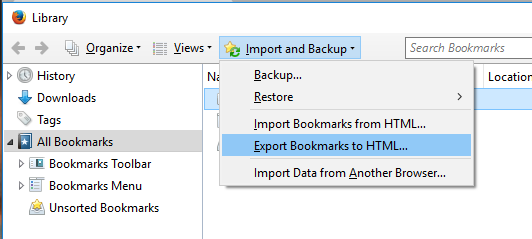
Detta kommer att visa biblioteksfönstret(Library) med Alla bokmärken(All Bookmarks) markerade. Klicka på Importera och säkerhetskopiera( Import and Backup) och välj sedan Exportera bokmärken till HTML(Export Bookmarks to HTML) från listan.
Dialogrutan Exportera bokmärkesfil(Export Bookmarks File) visas. Ange ett namn för HTML -filen i redigeringsrutan Filnamn(File name) och välj en plats där du vill spara filen. Klicka på (Click) Spara(Save) .
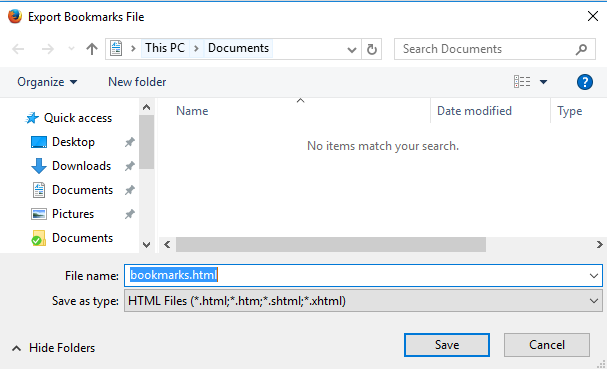
Stäng Firefox och öppna Google Chrome . Klicka på hamburgerikonen i det övre högra hörnet av Chrome- fönstret, klicka på Bokmärken(Bookmarks) och välj Bokmärkshanteraren(Bookmark manager) från menyn.

I dialogrutan Bokmärkeshanteraren(Bookmark Manager) klickar du på kugghjulsikonen uppe till höger och väljer sedan Importera bokmärken( Import bookmarks) .

Dialogrutan Öppna(Open) visas. Navigera(Navigate) till platsen där du sparade din Firefox -bokmärkesfil. Välj HTML -filen och klicka på Öppna(Open) .
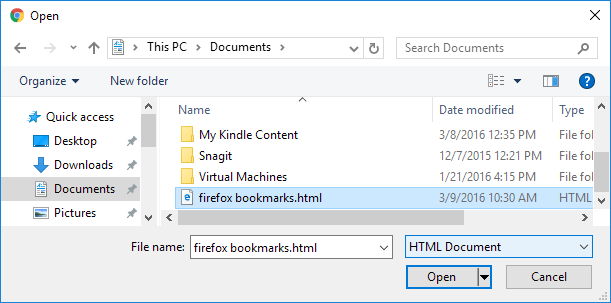
Bokmärkena från Firefox importeras till en Importerad(Imported) mapp under Bokmärkesfältet( Bookmarks Bar) .
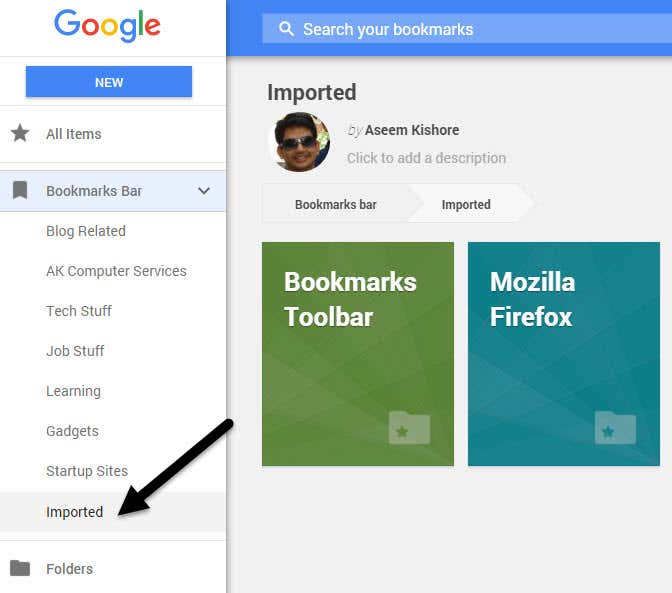
Du kan se bokmärkena till höger när du klickar på Importerad(Imported) . Verktygsfältet Bokmärken(Bookmarks) från Firefox importeras också under mappen Importerad .(Imported)
Om du vill ha dessa bokmärken direkt i Chrome Bookmarks- verktygsfältet, dra och släpp mappen till (Chrome Bookmarks)bokmärkesfältet(Bookmarks Bar) i listan till vänster.
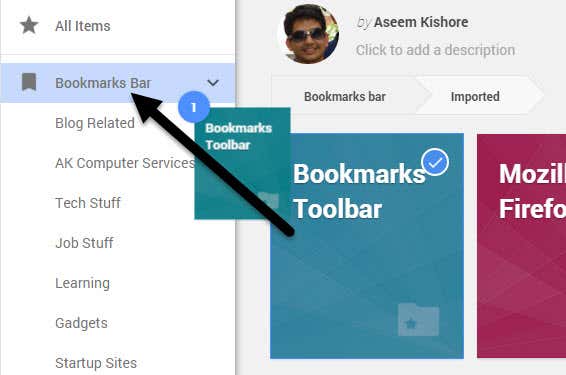
Dina bokmärken från Firefox bokmärkesverktygsfält(Firefox Bookmarks) är nu tillgängliga i Chromes bokmärkesfält(Chrome Bookmarks) .
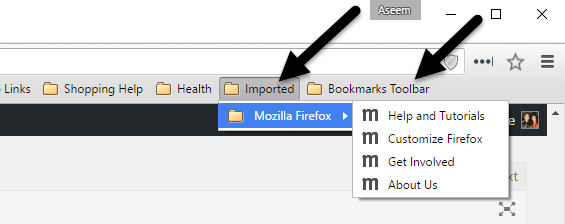
Om du inte har bokmärkesverktygsfältet aktiverat i Chrome kan du klicka på hamburgerikonen och sedan klicka på Bokmärken(Bookmarks) för att se alla dina bokmärken.
Nu har du tillgång till dina Firefox -bokmärken i Google Chrome . Om du har några frågor, kommentera gärna. Njut av!
Related posts
Firefox Monitor Review: Vad det är och hur det skyddar dina inloggningsuppgifter
Hur man öppnar en stängd webbläsarflik igen i Chrome, Safari, Edge och Firefox
Firefox går långsamt? 11 sätt att snabba upp det
Hur man använder Firefox-tillägg
Hur man aktiverar privat surfning i Firefox
7 Bra Firefox about:config Tweaks
Vad är Discord Streamer Mode och hur man ställer in det
Kan du ändra ditt Twitch-namn? Ja, men var försiktig
Hur man laddar ner och installerar Peacock på Firestick
Startar din dator slumpmässigt av sig själv?
5+ sätt att anpassa Mozilla Firefox
Hur man åtgärdar ett Steam "Pending Transaction"-fel
Hur man delar upp ett klipp i Adobe Premiere Pro
Den ultimata guiden för att göra Firefox snabbare
Hur man skapar en transparent bakgrund i GIMP
Så här fixar du Hulu-felkoden RUNUNK13
Inaktivera standardinbyggd PDF Viewer i Chrome, Firefox, Edge, Safari
Hur man åtgärdar Disney Plus-felkod 83
Så här aktiverar eller inaktiverar du Caps Lock på Chromebook
Hur man söker Facebook-vänner efter plats, jobb eller skola
